Stavek "if" v Bashu lahko uporabljamo z različnimi parametri, ki služijo več namenom. Kadar koli delamo z nizi v Bashu, je zelo pomembno, da preverimo, ali je niz ničen ali ne, tako da ne more povzročiti težav pri izvajanju našega programa. Tako zastavki "-z" kot "-n" lahko z izjavo "if" preizkusite nize, v današnjem članku pa vam bomo razložili, kako je to mogoče.
Opomba: Linux Mint 20 se uporablja za preizkušanje naslednjih primerov.
Način uporabe basha "if -z" in "if -n" za testiranje nizov
Za razlago uporabe Basha "če -z" in "če -n" za testiranje nizov želimo z vami deliti naslednje primere scenarijev.
Primer # 1: Uporaba "if -n", da pokažete, da je niz ničen
Za prikaz, da je niz v Bashu z uporabo stavka "if -n" ničen, bomo izvedli naslednje korake:
Najprej bomo ustvarili datoteko Bash v našem domačem imeniku z imenom Strings.sh, kot je prikazano na spodnji sliki:
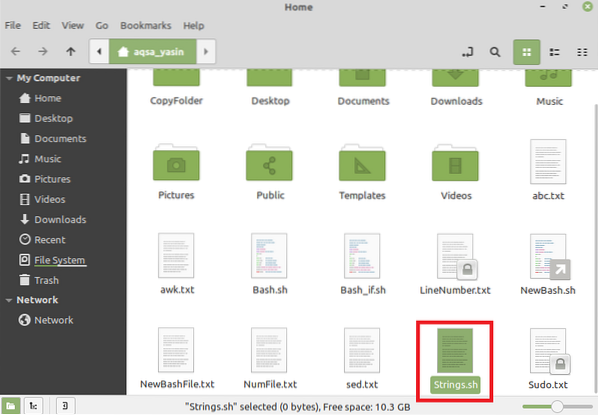
Po ustvarjanju te datoteke bomo v našo datoteko vnesli skript, prikazan na naslednji sliki. Kot vsak Bashov skript je tudi prva vrstica, tj.e. “#!/ bin / bash, «je obvezen. Nato smo razglasili ničelni niz z imenom "ime". Ničelni niz v Bashu lahko deklariramo tako, da spremenljivko izenačimo s "". Nato imamo stavek "if", ki mu sledi zastavica "-n", ki vrne true, če niz ni null. S to zastavico smo preizkusili niz »name«, ki je ničen. To pomeni, da pogoj "če" ne bo izveden, saj bo vrednost zastavice "-n" v tem primeru napačna. Zato imamo tudi del "else", ki se izvede s tiskanjem sporočila na terminalu.
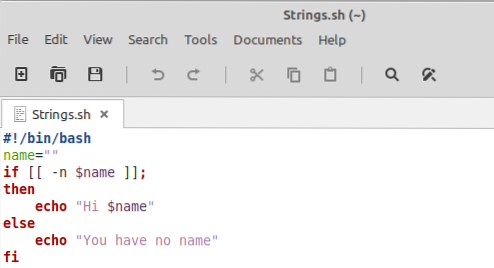
Zdaj je čas, da zaženete to datoteko, kar lahko storite z spodnjim ukazom:
$ bash Strings.sh
Ker je bil niz, ki smo ga razglasili, ničen, je bil zato izveden del "else" našega skripta in na terminalu je natisnjeno ustrezno sporočilo, kot je prikazano na naslednji sliki:

2. primer: Uporaba “if -n” za prikaz niza, ki ni nulen
Za prikaz, da niz v Bashu ni nič z uporabo stavka "if -n", bomo izvedli naslednje korake:
V našo datoteko Bash bomo vnesli naslednji skript. Edina sprememba skripta, ki smo ga ustvarili zgoraj za ta scenarij, je, da smo tokrat nizu »name« dodelili veljavno ime. To pomeni, da naš niz tokrat ni nič, kar pomeni, da je treba izvesti del skripta "if".
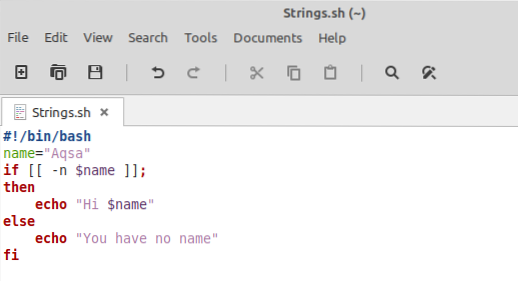
Zdaj znova zaženite skript in opazili boste, da naš spremenjeni skript deluje tako, kot smo želeli, tako da smo tokrat izvedli del »if«, kot je prikazano na spodnji sliki:

3. primer: Uporaba »if -z« za prikaz niza, ki ni nulen
Za prikaz, da niz v Bashu ni nič z uporabo stavka "if -z", bomo izvedli naslednje korake:
Skript za ta scenarij je skoraj enak scenariju za zgoraj obravnavani scenarij. Zastavico "-n" smo zamenjali samo z zastavico "-z", tokrat pa smo zamenjali tudi deli "if" in "else", ker zastavica "-z" vrne true, če niz je nič. To pomeni, da bo tokrat izveden del skripta "else", ker naš niz ni bil nič.
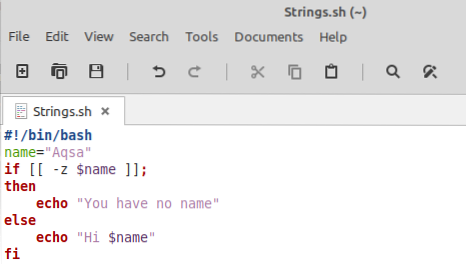
To lahko preverite tako, da zaženete skript, ki ste ga pravkar spremenili, in videli boste, da vaš niz ni nič, kot je prikazano na spodnji sliki:

Primer # 4: Uporaba "if -z", da pokažete, da je niz ničen
Za prikaz, da je niz v Bashu z uporabo stavka "if -z" ničen, bomo izvedli naslednje korake:
Za ta scenarij smo uporabili isti skript kot za primer # 3. Edina sprememba, ki smo jo naredili v tem skriptu, je ta, da smo svoj niz naredili za ničnega, tako da smo mu dodelili vrednost null, kot lahko vidite na spodnji sliki:
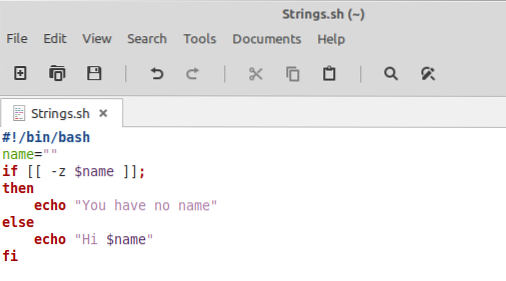
Zdaj, ko zaženemo ta skript, bo izveden del skripta "if", ker je niz ničen, zato bo vrednost zastavice "-z" resnična, kot lahko vidite na naslednji sliki:

Primer # 5: Vnos uporabniškega vnosa z nizom in preskušanje z “if -z”
Za testiranje vnosa nizov, ki ga uporabnik posreduje z izjavo "if -z", bomo izvedli naslednje korake:
V našo datoteko Bash bomo kopirali skript, prikazan na spodnji sliki. Tu prosimo uporabnika, da vnese niz, nato pa ta niz shranimo v spremenljivko »niz« z ukazom »branje«. Nato preizkušamo ta niz z stavkom "if -z", ki se izvede, če je niz ničen. V tem primeru bo ta skript pozval uporabnika, da vnese veljaven niz, nato pa ga bo natisnil. Če pa uporabnik prvič vnese veljaven niz, bo izveden del "else" skripta.
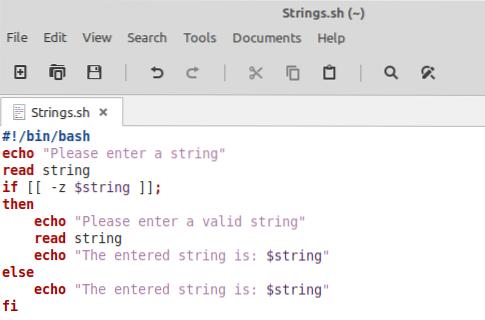
Po zagonu tega skripta Bash, ko smo bili pozvani, da vnesemo niz, smo namerno vnesli ničelni niz, i.e., preprosto smo pritisnili tipko Enter. Zato nas je naš terminal pozval, da vnesemo veljaven niz, kot je prikazano na naslednji sliki:
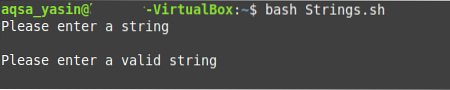
Tokrat smo vnesli veljaven niz »zdravo«, zato je terminal natisnil ustrezno sporočilo, kot je prikazano na spodnji sliki:
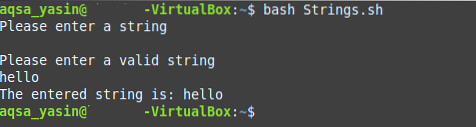
Zaključek
Ta članek vas je naučil vseh različnih metod, s katerimi lahko svoje nize preizkusite, ali so nični, medtem ko uporabljate zastavi »-z« in »-n« z izjavo »if«. Z uporabo teh zastavic lahko preizkusimo poljubne nize in jih tako zelo učinkovito uporabljamo v naših skriptih.
 Phenquestions
Phenquestions


